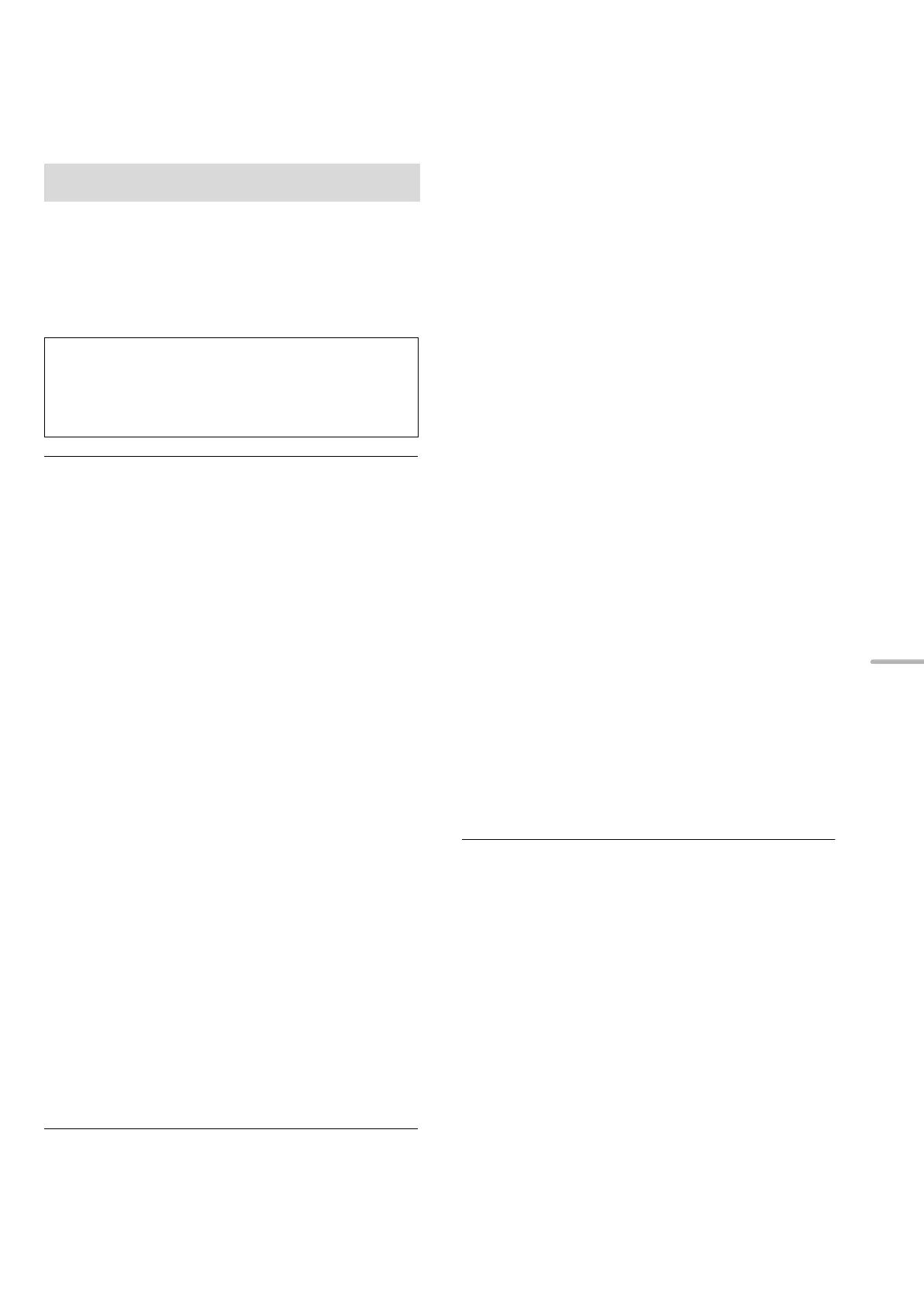27
Italiano
È possibile che occasionalmente Panasonic rilasci degli
aggiornamenti del firmware per questa unità, che possono offrire
funzioni aggiuntive o migliorare il modo in cui operano le funzioni
esistenti. Tali aggiornamenti sono disponibili gratuitamente.
≥Per informazioni sull'aggiornamento (funzionalità nuove o
migliorate), vedere il sito web seguente.
www.technics.com/support/firmware/
≥ Mentre è in corso il processo di aggiornamento non è possibile
effettuare nessun’altra operazione.
≥ Se non vi sono aggiornamenti, verrà visualizzata l’indicazione
“Firmware is Up To Date”. (Aggiornamento non necessario.)
≥ L’aggiornamento del firmware potrebbe resettare le impostazioni.
∫ Aggiornamento via Internet
Preparazione
≥Collegare questa unità alla rete. (> 12)
– Accertarsi che la rete sia collegata a Internet.
1 Premere [NWP].
2 Premere [HOME].
3 Premere [3, 4] ripetutamente per
selezionare “SETUP”, quindi premere [OK].
4
Premere [
3
,
4
] ripetutamente per selezionare
“F/W Update”, quindi premere [OK].
5 Premere [3, 4] per selezionare “Internet” e
quindi premere [OK].
6 Premere [3, 4] per selezionare “Yes” e
quindi premere [OK].
≥Il progredire dell'operazione viene visualizzato come
“Updating %” durante l'aggiornamento. ( sta per un
numero.)
≥Al termine dell'aggiornamento verrà visualizzata
l'indicazione “Success”.
7 Dopo che viene visualizzato “Success”,
scollegare il cavo di alimentazione CA,
quindi ricollegarlo dopo 3 minuti.
≥ Con alcuni tipi di connessione è possibile che la durata del
download sia maggiore, o che il download non venga eseguito
correttamente.
∫ Aggiornamento tramite memoria flash USB
Preparazione
≥Scaricare il firmware più recente sulla memoria flash USB.
Per ulteriori informazioni, consultare il seguente sito Web.
www.technics.com/support/firmware/
≥Sono supportati i file system FAT16 e FAT32.
1 Connettere la memoria flash USB
contenente il nuovo firmware.
2 Premere [NWP].
3 Premere [HOME].
4 Premere [3, 4] ripetutamente per
selezionare “SETUP”, quindi premere [OK].
5 Premere [3, 4] ripetutamente per
selezionare “F/W Update”, quindi premere
[OK].
6 Premere [3, 4] per selezionare “USB” e
quindi premere [OK].
7 Premere [3, 4] per selezionare “Yes” e
quindi premere [OK].
≥Il progredire dell'operazione viene visualizzato come
“Updating %” durante l'aggiornamento. ( sta per un
numero.)
≥Al termine dell'aggiornamento verrà visualizzata
l'indicazione “Success”.
8 Dopo che viene visualizzato “Success”,
scollegare il cavo di alimentazione CA,
quindi ricollegarlo dopo 3 minuti.
≥ Con alcuni tipi di memoria flash USB, il download può richiedere
un tempo maggiore.
∫ Verifica della versione del firmware e del
numero del modello.
1 Premere [NWP].
2 Premere [HOME].
3 Premere [3, 4] ripetutamente per selezionare “SETUP”,
quindi premere [OK].
4 Premere [3, 4] ripetutamente per selezionare “F/W
Version”, quindi premere [OK].
≥ Verranno visualizzati la versione del firmware e il numero del
modello.
≥ Premere [OK] per uscire.
Aggiornamento del firmware
Il download richiede circa 10 minuti.
Non scollegare il cavo di alimentazione CA e non portare
il pulsante di accensione/spegnimento in posizione [OFF]
mentre è visualizzato uno dei seguenti messaggi.
“Linking” o “Updating %”
(129)
ST-C700DE-TQBM0007.book 27 ページ 2016年10月26日 水曜日 午後1時17分
